Matlab拥有非常powerful的绘图功能,如果能够好好利用可以使得工作量大大得以简化,本文主要介绍如何用其来绘制2D的函数图形,也涉及其中的许多技巧。
1、基本绘图从赋值和plot()函数开始
plot()函数是贯穿本文的一个最为重要的函数,通常对于2D的函数图形,我们只要定义好自变量x的取值范围以及因变量y与x之间的关系,那么就可以用该函数来进行绘图。下面的代码绘制了一个标准的正态分布曲线。
>> x=-6:0.1:6;
>> c=1;
>> y=exp(-x.*x/2/c/c);
>> plot(x,y)上述代码的执行结果如下图所示。

另外一个为自变量x赋值的方式是使用函数linspace(),它被用来生成一些等间距的数组。所以你也可以采用下面的语句来绘制出上述图形。
>> x=linspace(-6,6);
>> c=1;
>> y=exp(-x.*x/2/c/c);
>> plot(x,y)
2、绘制多个叠加的函数图形
如果想把多个函数图形绘制到同一张图上,则可以采用下面的方法。
>> x=linspace(-6,6);
>> c=1;
>> y1=exp(-x.*x/2/c/c);
>> y2=-x/c/c.*exp(-x.*x/2/c/c);
>> plot(x,y1,x,y2);上述代码的执行结果如下图所示。

另外,你也可以借助hold on命令来实现同样的功能,例如下面的代码将实现同样的效果。
>> x=linspace(-6,6);
>> c=1;
>> y1=exp(-x.*x/2/c/c);
>> plot(x,y1)
>> hold on
>> y2=-x/c/c.*exp(-x.*x/2/c/c);
>> plot(x,y2)3、调整线型和颜色
当然,你也可以自定义图形线条的颜色和样式。下表给出的是MATLAB中常用颜色的全名和缩写:
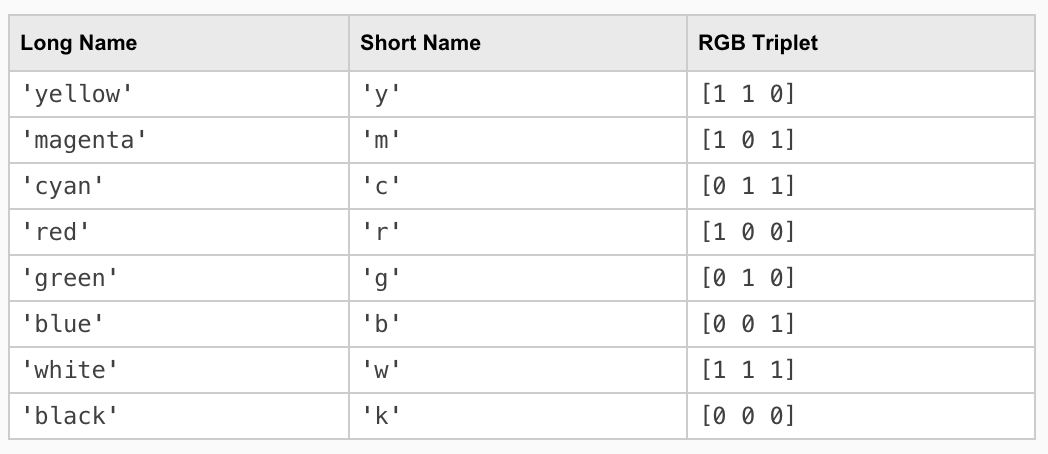
下表是一些常用的线型和对应的指示符:

下表示是常用的一些Marker和其对应的指示符:

而且上述这些颜色、线型和Marker都是可以组合使用的。来看一个简单的例子:
>> x=linspace(-6,6);
>> c=1;
>> y2=-x/c/c.*exp(-x.*x/2/c/c);
>> y3=(x.*x-c.*c)/c/c/c/c.*exp(-x.*x/2/c/c);
>> plot(x,y1,'--k',x,y2,'-r',x,y3,'-.b')上述代码的执行结果如下图所示。

4、编辑横纵轴标签、标题、图例等
在图形显示窗口的【Insert】菜单中,你还可以编辑图形的多种属性,例如横纵轴标签、标题和图例等。

(本文完)
最后
以上就是苹果月光最近收集整理的关于Matlab中绘制函数图像的技巧的全部内容,更多相关Matlab中绘制函数图像内容请搜索靠谱客的其他文章。
本图文内容来源于网友提供,作为学习参考使用,或来自网络收集整理,版权属于原作者所有。








发表评论 取消回复